要取消 Office 2010 启动时安装 msopexceladdin,可以尝试以下几种方法:
方法一:禁用加载项
1、以管理员身份运行 Excel:找到 Excel 图标,右键点击并选择“以管理员身份运行”。
2、进入选项设置:在 Excel 中,点击左上角的“文件”菜单,然后选择“选项”。
3、管理加载项:在选项窗口中,点击左侧的“加载项”,然后在右侧找到并点击“管理”下拉选项中的“COM 加载项”,接着点击“转到”。
4、禁用加载项:在弹出的 COM 加载项窗口中,找到 msopexceladdin 或相关加载项,取消其勾选状态,然后点击“确定”。
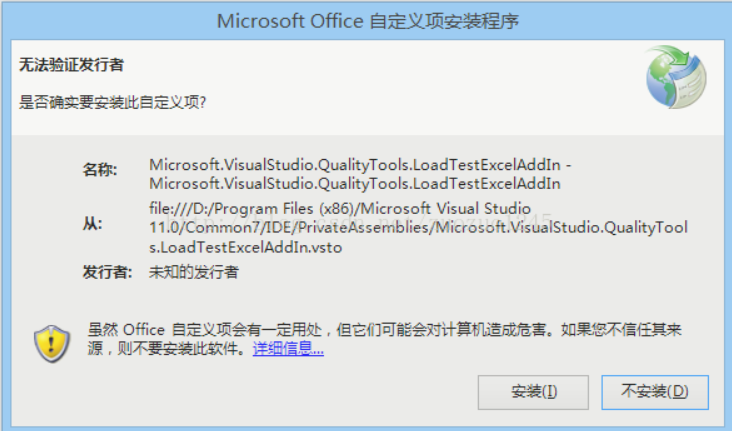
方法二:重命名相关文件
1、打开文件路径:在文件资源管理器中,导航到以下路径(路径可能因系统安装位置不同而有所差异):
C:\Program Files\Common Files\Microsoft Shared\OFFICE12\Office Setup Controller
2、重命名文件:在该目录下,找到一个名为 SETUP.EXE 的文件,将其重命名为其他名称(例如 SETUP_OLD.EXE)。
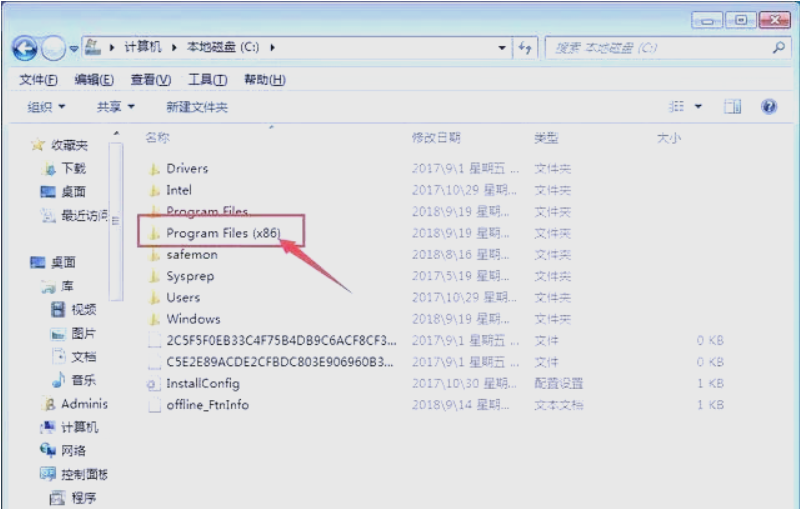
方法三:使用系统配置工具
1、打开系统配置:按住键盘上的微软徽标键(Win 键)和 R 键,弹出“运行”对话框,输入 msconfig 并点击确定。
2、管理启动项:在系统配置窗口中,选择“启动”选项卡。找到与 Office 或 msopexceladdin 相关的启动项,取消其勾选状态。
3、应用更改:点击“确定”保存更改,然后重启电脑。
方法四:卸载并重新安装 Office 2010
如果以上方法都无法解决问题,且该问题持续影响使用体验,可以考虑完全卸载 Office 2010,然后重新下载安装文件并重新安装。请注意,在卸载前务必备份重要数据以防意外丢失。
一般上文方法一就可以解决了。
 域名频道IDC知识库
域名频道IDC知识库